Вы уже установили в своей компании систему «1С: Управление нашей фирмой», и теперь задумались о том, как и какие произвести настройки, чтобы использование этого решения было максимально эффективным и удобным.
В УНФ есть все функции, чтобы оптимизировать работу программного продукта с целью корректной автоматизации управленческого учета.
В этой статье расскажем об особенностях настройки и возможностях «1С: Управление нашей фирмой», которые будут удовлетворять всем требованиям и специфике вашей компании.
С чего начать настройку 1С:УНФ?
Администрирование
Для начала зайдите в раздел Администрирование (рис 1). Далее выбирайте раздел «Компания» — блок «Настройки» (рис 2). Здесь обратите внимание на закладки, которые будут необходимы для работы. Далее выбирайте раздел «Компания» — блок «Настройки». Здесь обратите внимание на закладки, которые будут необходимы для работы.
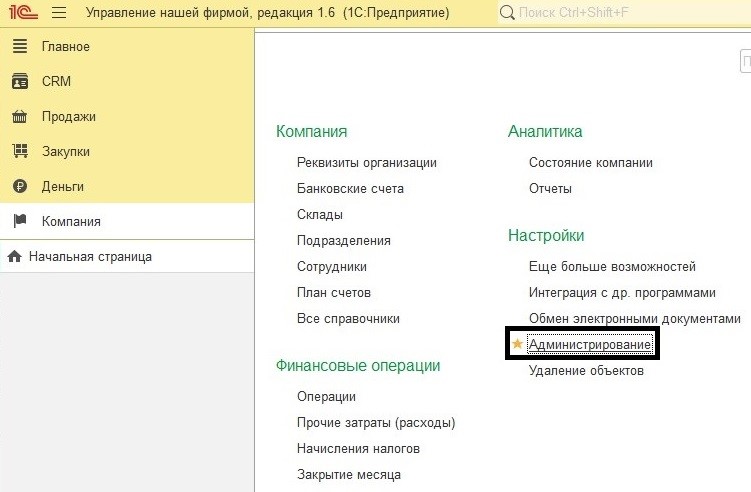
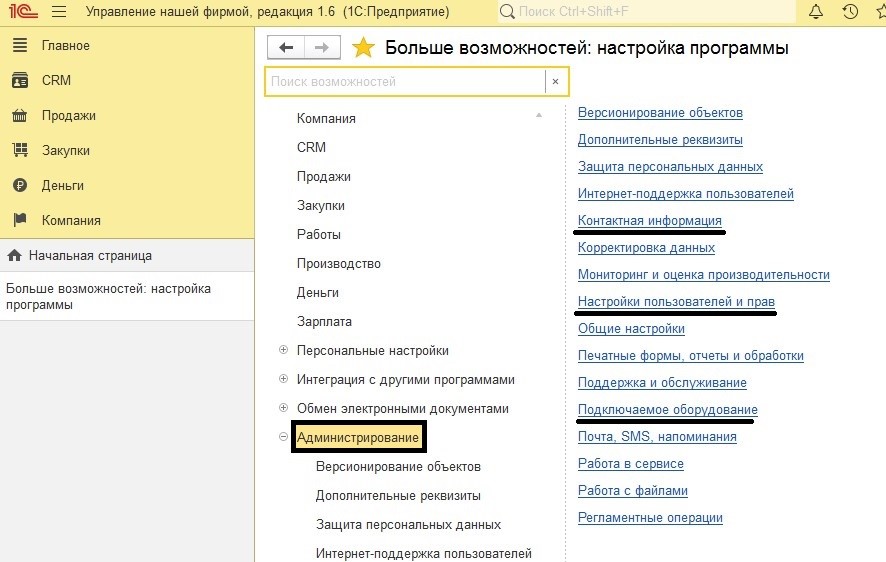
1С:УНФ — Новая форма отчета в 1С Управление нашей фирмой / Как настроить колонки и строки / СКД
Контактная информация
Чтобы адресные данные ваших сотрудников и контрагентов велись корректно, сразу определите вариант использования адресного классификатора (КЛАДР). При работаете в облаке и наличии быстрого интернета выбирайте «Использовать веб-сервис 1С для ввода и проверки адресов».
Если установить вариант «Загружать классификатор в программу», то проверка данных будет происходить быстрей, и ее можно будет выполнить даже когда нет подключения к интернету.
Настройка пользователей и прав в 1С: Управление нашей фирмой
Если в программе будет работать несколько пользователей, их придется предварительно зарегистрировать.
Добавить нового пользователя можно по соответствующей ссылке.
По кнопке «Создать» внесите полное имя, имя для входа, установите пароль, после чего карточку пользователя нужно записать, но закрывать не нужно.
Теперь установите полномочия пользователя через кнопку «Права доступа». Здесь легко отметить разделы, к которым у пользователя будет доступ для работы. Записать.
Подключаемое оборудование
Это следующий шаг настройки. Если работа вашей компании использует различное торговое или складское оборудование, то зайдите в нужный раздел и выполните все необходимые для вашей работы настройки.
Функциональность программы 1С: Управление нашей фирмой
Разобраться в полезном функционале можно при помощи раздела «Компания», далее «Еще больше возможностей». (рис 3)
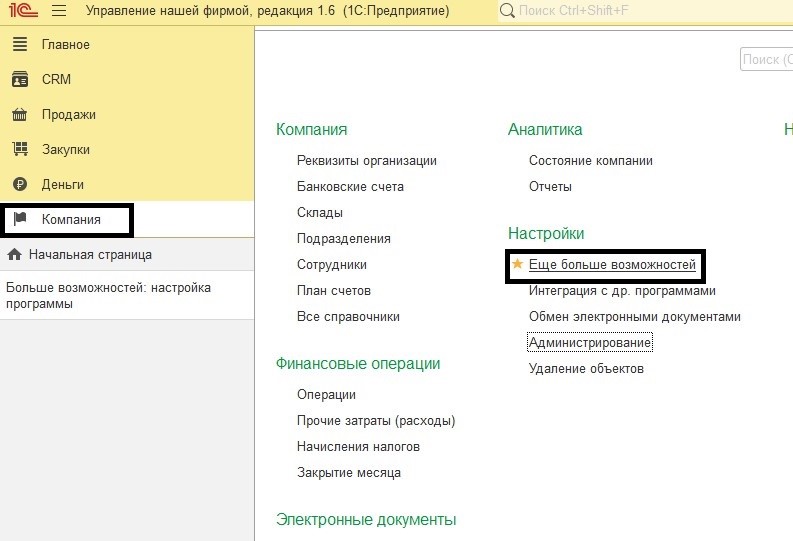
В программе УНФ есть настройки, которые система не даст изменить после начала ведения учета. Поэтому им следует уделить внимание в самом начале. Вся настройка производится в пользовательском режиме путем выбора нужных пунктов.
Опции и возможности, которые нельзя отключить после начала работы в программе:
Опция
Возможность
Раздел: Компания (рис 4)
Составление финансового плана и контроль его исполнения
Ведение учета основных средств и нематериальных активов
Раздел: Продажи (рис 5)
Скидки и наценки в продажах
Позволяет указывать скидку/наценку на документ продажи в целом или на отдельные позиции
Ведение учета дисконтных карт и указание их в документах продаж
Позволяет задавать и настраивать автоматические скидки и наценки для документов продаж
Передача товаров на комиссию
Ведение операции по передаче собственных товаров на комиссию комиссионеру
Прием товаров на комиссию
Операции по принятым товарам на комиссию от комитента
Раздел: Закупки (рис 6)
Несколько единиц измерения
Учет номенклатуры в различных единицах измерения (штуках, куб.метрах и пог.метрах)
Позволяет вести учет номенклатуры в разрезе доп.характеристик
Позволяет вести учет в разрезе конкретных партий. Партионный учет предполагает, что каждая партия одного и того же запаса может учитываться отдельно
Позволяет резервировать запасы на складах, учитывать затраты в производстве с привязкой к заказу покупателя, размещать заказы покупателей в открытых заказах поставщикам и заказах на производство
Прием запасов на ответственное хранение
Позволяет вести прием запасов на ответственное хранение от сторонних контрагентов. Для использования возможности включите опцию «Партии номенклатуры» в разделе «Закупки»
Передача запасов на ответственное хранение
Позволяет вводить передачу запасов на хранение сторонним контрагентам
Позволяет разделить учет запасов на количественный и суммовой
Позволяет осуществлять адресный учет запасов по месту хранения с детализацией до ячейки.
Раздел: Зарплата (рис 7)
Позволяет принимать сотрудника на несколько должностей
Позволяет рассчитывать НДФЛ и взносы по организациям, формирующим отчетность в контролирующие органы
Раздел: Производство (рис 8)
Позволяет использовать технологические операции в спецификациях на продукцию; начислить зарплату по сдельным нарядам; использовать номенклатуру с типом «Операция»
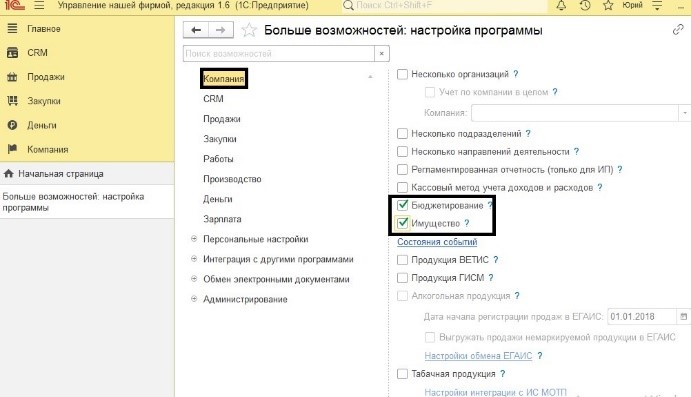
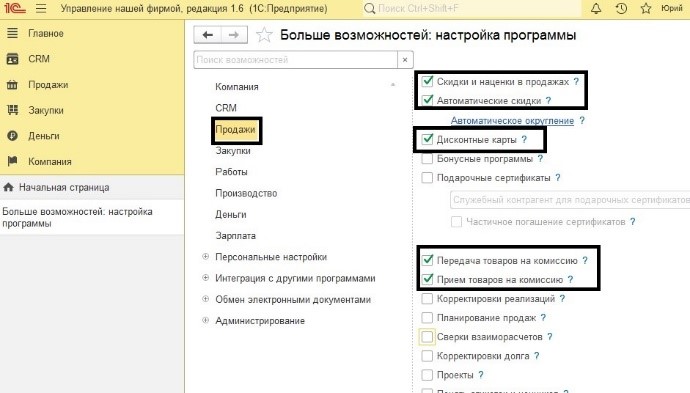
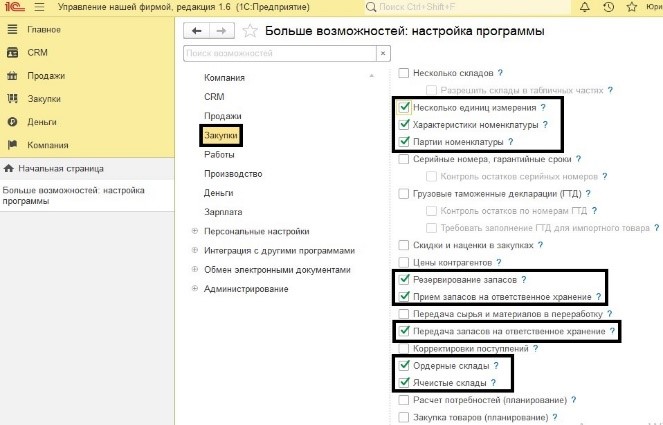
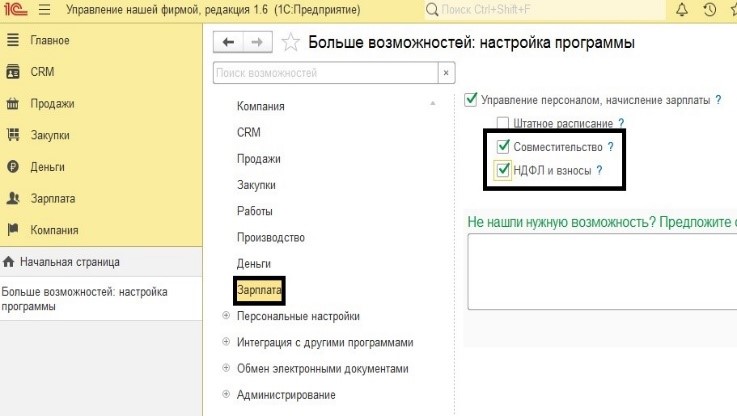
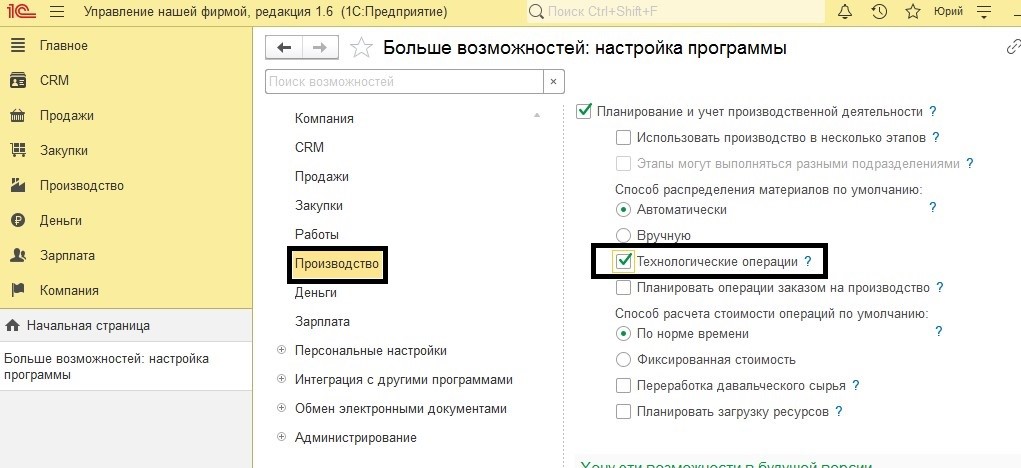
К остальным параметрам вы можете вернуться в любое время. Их можно менять при возникшей необходимости.
Обратите внимание, что в системе есть настройки, которые играют роль для внешнего вида и в целом видимости и отражения разделов в программе. Например, если вы не установили «флажок» в опции «Управление персоналом, начисление зарплаты», то весь раздел «Зарплата» не будет отображаться в окне. Не будет возможности вести учет данных сотрудника, его рабочего времени и различного рода начислений.
Или другой пример: когда вы включаете опцию «Планирование и учет производственной деятельности» автоматически становится активным раздел «Производство». Появляется доступ к функционалу по учету выпуска продукции, производственному планированию и контролю. (рис 9)
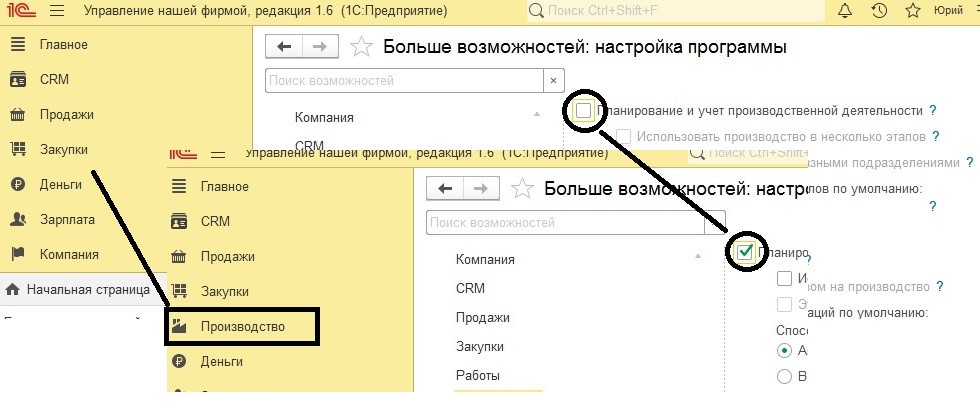
Ввод начальных данных в 1С: Управление нашей фирмой
Этот шаг можно начать завершающим в настройке УНФ.
Нужно завести все начальные остатки, так они оказывают влияние на все разделы учета. Если этого не сделать, то управленческий баланс не сойдется. Для этого в программе «1С: Управление нашей фирмой» есть специальный документ «Ввод начальных остатков». Его можно найти в разделе «Компания». Настройку можно вести через помощника. Позже, когда будет необходимо, вы можете вернуться и поменять вводные и сделать правки. (Рис 10)
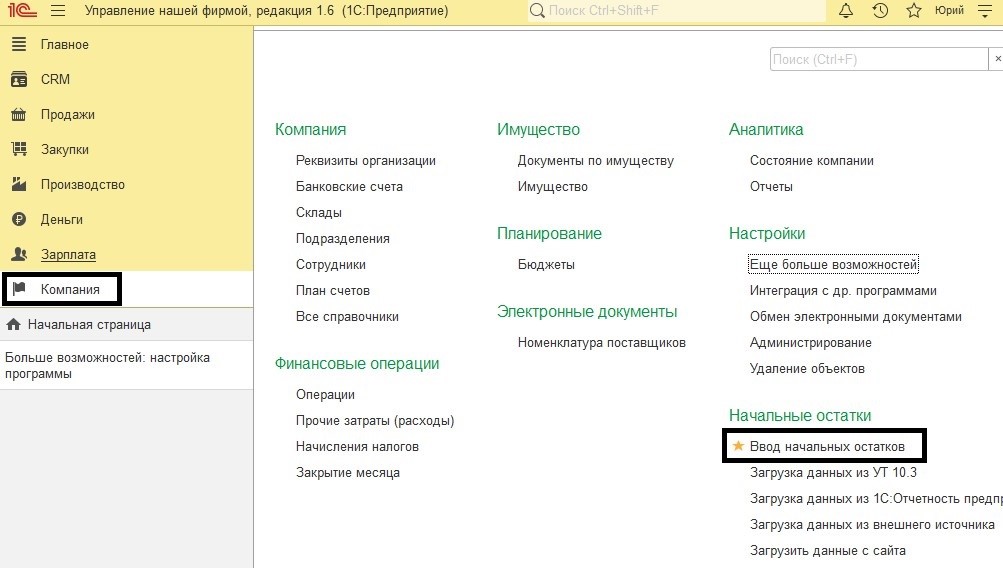
Синхронизация данных в 1С: Управление нашей фирмой
Если вы правильно выполните синхронизацию в «1С: Управление нашей фирмой» и «1С:Бухгалтерия 8 редакция 3.0», то избавите себя от двойного ввода данных и избежите ошибок с задвоением сведений.
Для этого в разделе «Компания» выбирайте «Интеграция с другими программами» (Рис 11).
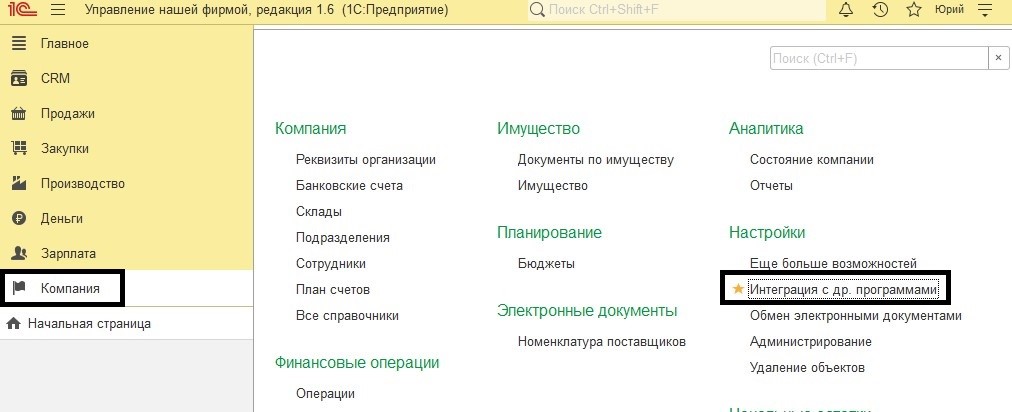
Далее переходите во вкладку в 1С:УНФ «Синхронизация с программами». (рис 12).
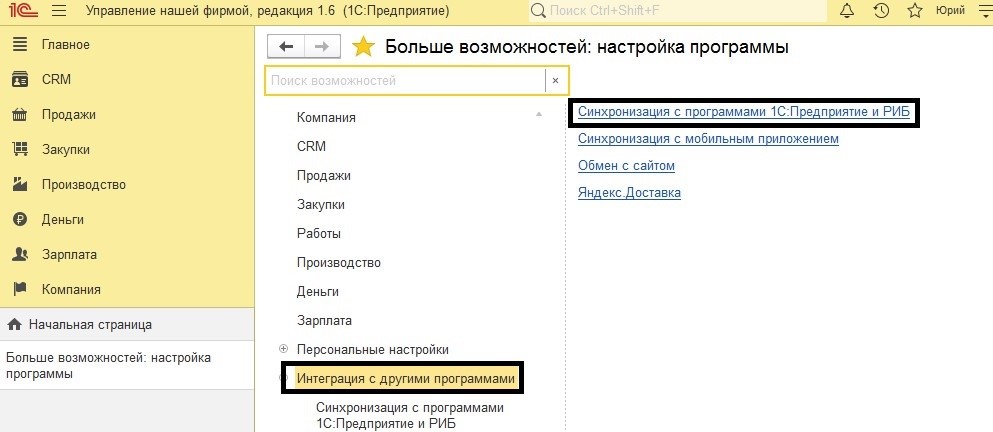
Выбирайте нужный пункт и отметьте его галочкой. Затем переходите к настройке. (Рис 13)
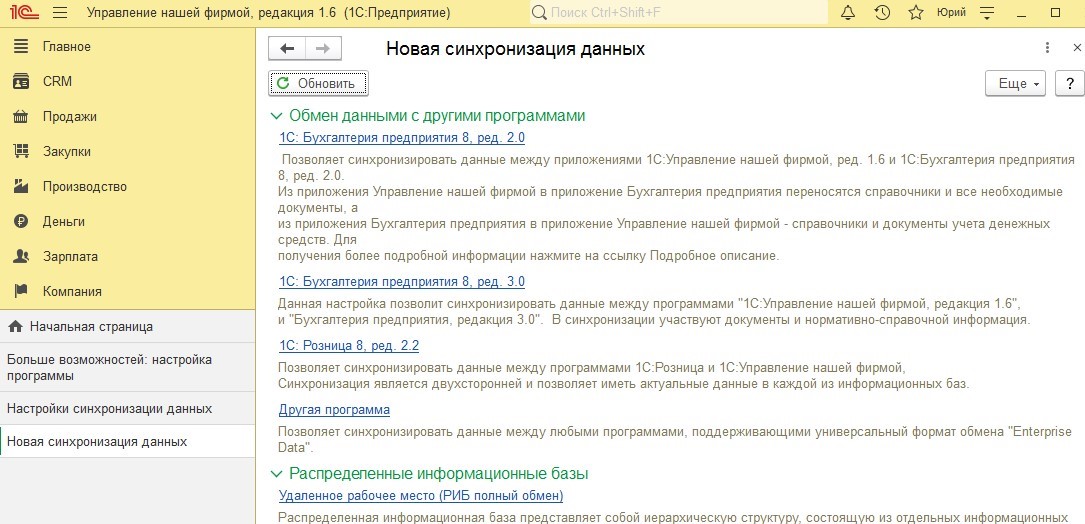
После завершения синхронизации, все данные компании автоматически появятся в каждой из двух программ.
Мы рассказали вам о нюансах настройки в «1С: Управление нашей фирмой». Теперь вы можете выполнить все шаги самостоятельно. Однако существует риск, что вы не сможете использовать все возможности системы для максимальной эффективности работы в соответствии с особенности вашей компании. Чтобы не допустить ошибок, обратитесь за помощью к профессионалам.
Вы также можете заказать доработку программы 1С под свои особенные требования. Специалисты Первого Бита знают, как сделать ваш бизнес максимально эффективным. Звоните прямо сейчас по телефону в своем городе.
Хотите получать подобные статьи по четвергам?
Быть в курсе изменений в законодательстве?
Подпишитесь на рассылку
Нажатием кнопки я принимаю условия Оферты по использованию сайта и согласен с Политикой конфиденциальности
Источник: www.1cbit.ru
Пульс бизнеса настройка 1с унф

Один из самых частых вопросов у внимательных пользователей УНФ, которые рассматривают цифры, которые выдает им программа — «Почему врет стартовая страница УНФ? Откуда у нас такие долги?!».
Это первая статья из цикла.
Один из самых частых вопросов у внимательных пользователей УНФ (Управление нашей фирмой), которые рассматривают цифры, которые выдает им программа — «Почему врет стартовая страница УНФ? Откуда у нас такие долги?!».
Это первая статья из цикла и мы тут больше будем говорить о постановке проблемы, чем о ее решении.
Лучше всего ситуацию иллюстрирует скриншот =)

И теперь очевидный вопрос: «Откуда такие долги?! Причем есть наши и нам, а на самом деле долгов никаких нет».
И в подтверждение этого показывают справочник покупателей / поставщиков и подкладывают Акты сверки.
Примечание: Для упрощения рассказа у нас один контрагент — покупатель.


Такое ощущение, что действительно никаких долгов нет, а программа об этом не в курсе.
Давайте попробуем посмотреть мощные аналитические отчеты программы Управление нашей фирмой.
Начнем с Отчета «Взаиморасчеты» (кратко).
Этот отчет по нашим оценкам наиболее часто используется для контроля за долгами.

Опять двадцать пять.
Я заранее извиняюсь, что так долго подвожу к проблеме, но мой основной посыл в том, что есть правильные места, где надо смотреть важные цифры, а есть не правильные места.
Так вот, самое правильное место для анализа долгов покупателей — это Отчет «Расчеты с покупателями».

В-о-о-о-т, уже . Мы видим, что в группе «Конечный остаток» у нас две одинаковых цифры. Есть и задолженность и предоплата.
А может ли так быть вообще?!
Может. В одном из двух случаев:
- Если с контрагентом ведутся расчеты по нескольким договорам (по одному договору висит долг, а по другому — предоплата)
- Если с контрагентом ведутся расчеты по нескольким заказам (соответственно, по одному заказу висит долг, а по другому — предоплата)
А если договор один и по заказам расчеты не ведутся, то одновременный долг и аванс на покупателе (бухгалтера еще называют это «одновременным сальдо») — это чисто техническая ошибка, которая ничего не означает экономически.
Построим Отчет «Расчеты с покупателями» специальным образом, чтобы сделать проблему очевидной.

Мы добавили очень важную аналитику «Документ расчетов».
Программа каждый долг (например, выписанный Акт выполненных работ) учитывает обособленно и потом обязательно этот долг закрывается конкретной оплатой (через кассу и банк или еще ).
С авансами та же история — они учитываются обособленно, а потом зачитывают долг.

В этом отчете мы как раз и видим, что ни один из долгов (Акты выполненных работ 1,2,3) не оплачены, а все оплаты стали авансами. Вот и получается, что долгов на 8 млн. и авансов на столько же.
Почему так произошло?
— был выписан акт выполненных работ
— была совершена оплата за этот акт
Для программы очень важно, что бы в документе оплаты было прямо указано, что оплачивается именно этот акт, а у нас стоит что эта оплата — предоплата.

Поменяем разнесение оплаты на правильный акт и посмотрим, как будет выглядеть отчет.


Мы видим, что теперь именно по этому акту прошла оплата и в конечном остатке мы видим, что долг больше не висит.
Повторим подобное с Актом № 2 и Оплатой № 2.

Видим, что Поступление на расчетный счет № 2 пропало из отчета (точнее показывается как оплата в 500 000 Акта № 2) и остался долг.
Посмотрим внимательно на оплату № 3. Это сложный платеж. это оплата долга по второму акту и предоплата за . Именно так мы и должны заполнить Поступление на расчетный счет № 3.


Нам остался последний штрих — сказать что в Акте № 3 мы зачитываем аванс в 7 000 000 рублей.


Во-первых, мы видим тут что заработала колонка «Зачтено» и наконец наступила красота — нет никаких долгов и авансов (сравните с первым построением отчета).
Вот именно такой работы с долгами и оплатами ожидает программа и теперь посмотрим на итог нашей работы — начальную страницу «Пульс бизнеса».

Ну наконец пульс бизнеса стучит верно и не врет.
Под конец остается как минимум два вопроса:
А вообще для чего так сложно (аккуратно и внимательно) вести расчеты?
Основная идея в том, что очень много пользователей (собственников, руководителей отделов продаж, менеджеров) хочет использовать замечательный механизм отсрочек и «давности» долгов. То есть отчет который скажет —есть ли просроченная задолженность, или на сколько дней задолженность просрочена и можно ли делать новую отгрузку / давать скидку или еще в этом духе.
Так вот, для этого отчета критически важно знать когда именно был оплачен какой долг. Причем, в идеале это решение должен принимать человек (именно этим мы с вами сейчас и занимались).
Соответственно, без уверенности в том, что у вас «красивые» взаиморасчеты ожидать адекватных цифр в Отчете «Задолженность покупателей по срокам долга» не стоит.
Неужели нет других вариантов и надо так сильно заморачиваться?
- В прошлых версиях программы Управление Нашей Фирмой можно было выполнять эту работу только вручную
- Практически никто с этим не справлялся и во взаиморасчетах всегда была каша
В новой версии УНФ (начиная с ) можно организовать работу так, что бы авансы и долги закрывались автоматически (по методу ФИФО), но:

Фирма «1С» систематизировала описание последних изменений подсистемы CRM в 1С:УНФ. Разбираем особенности и главные фишки.
Не такая, как все
Фирма «1С» опубликовала обновленное описание подсистемы CRM в 1С:УНФ. Разработчики рассказали о нескольких характерных возможностях конфигурации: едином контакт-центре, интеграции с мобильными приложениями, автоматизации с помощью бота Даши и бизнес-отчетности в части управления продажами.
В результате пользователи получили продукт, который не похож ни на какое другое тиражное решение 1С, и который, безусловно, в части CRM умеет значительно больше, чем любая другая «торговая» конфигурация.
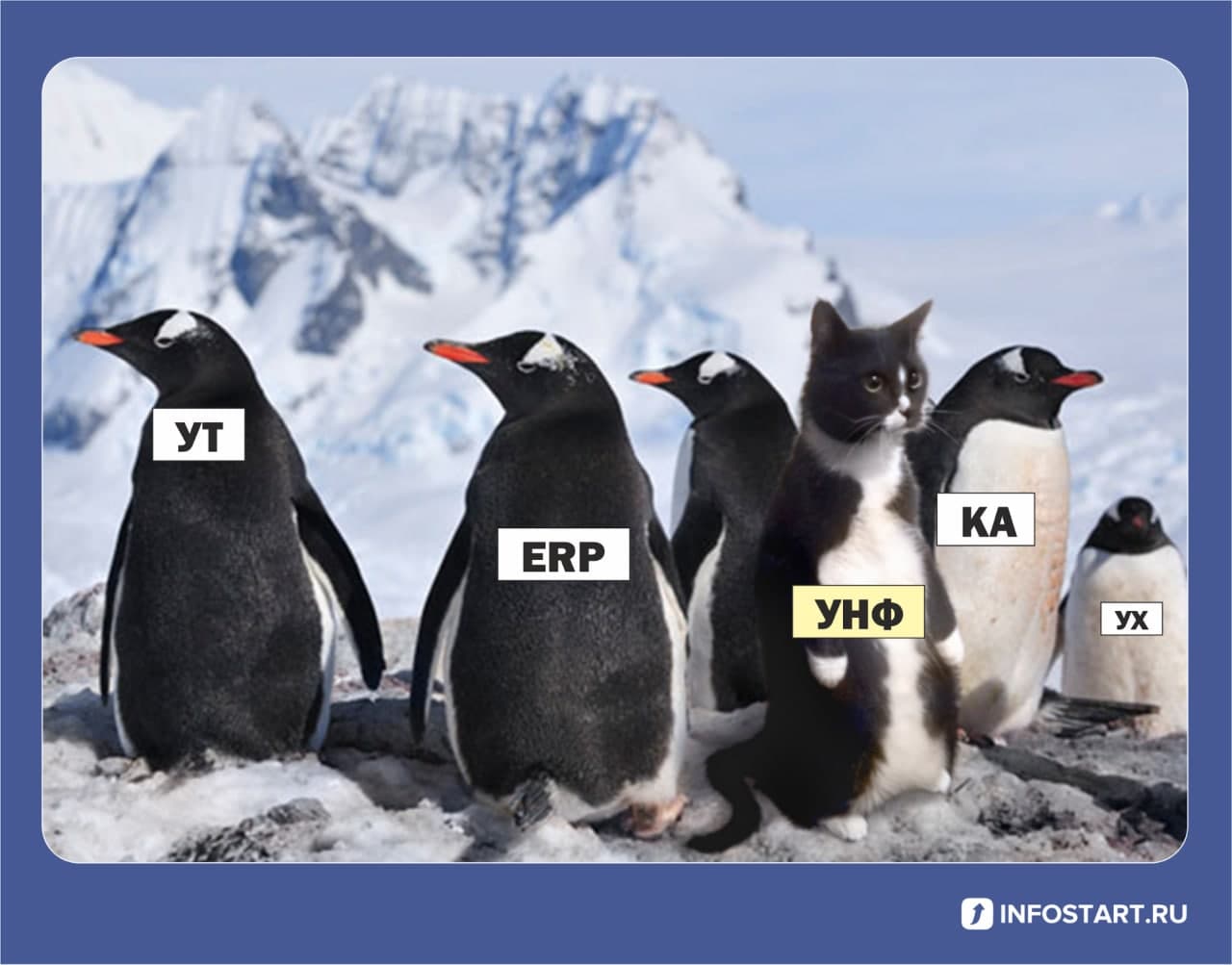
То, что она не такая, как все – это баг или фича?

1С:УНФ – это действительно оригинальное решение. Чтобы научиться отражать типовые бизнес-процессы в этой конфигурации, даже при наличии аналогичного опыта, нужно начинать с нуля. Или почти с нуля.
Хотя, если судить по данным «Справочника внедренных решений», оригинальность решений в 1С:УНФ, скорее, идет на пользу, чем во вред. Например, внедрений на базе «1С:Управлении торговлей», сейчас значительно больше, чем на УНФ, но число проектов с использованием УНФ стабильно растет, а с использованием УТ также стабильно падает.
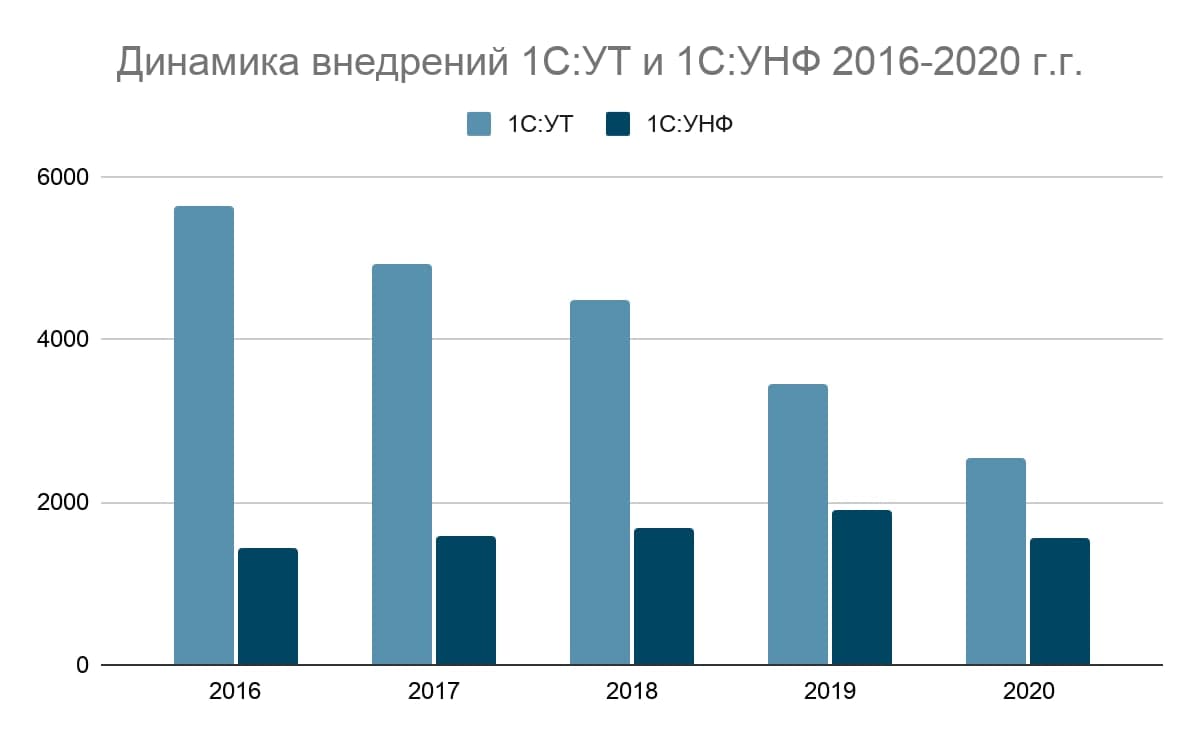
Внедрений 1С:УТ больше, но последние 5 лет идет спад. Внедрений 1С:УНФ меньше, но ежегодно фиксируется рост (за исключением 2020, коронакризисного, года). Источник: Справочник внедренных решений на сайте 1С
Что нового в подсистеме CRM в 1С:УНФ
Подробное описание обновленного раздела CRM в 1С:УНФ доступно на сайте «1С».
Мы попробуем указать основные, на наш взгляд, направления развития CRM в УНФ.
Расширение каналов продаж: интеграция с мессенджерами, соцсетями, корпоративным сайтом – присутствие везде, где могут оказаться потенциальные клиенты.
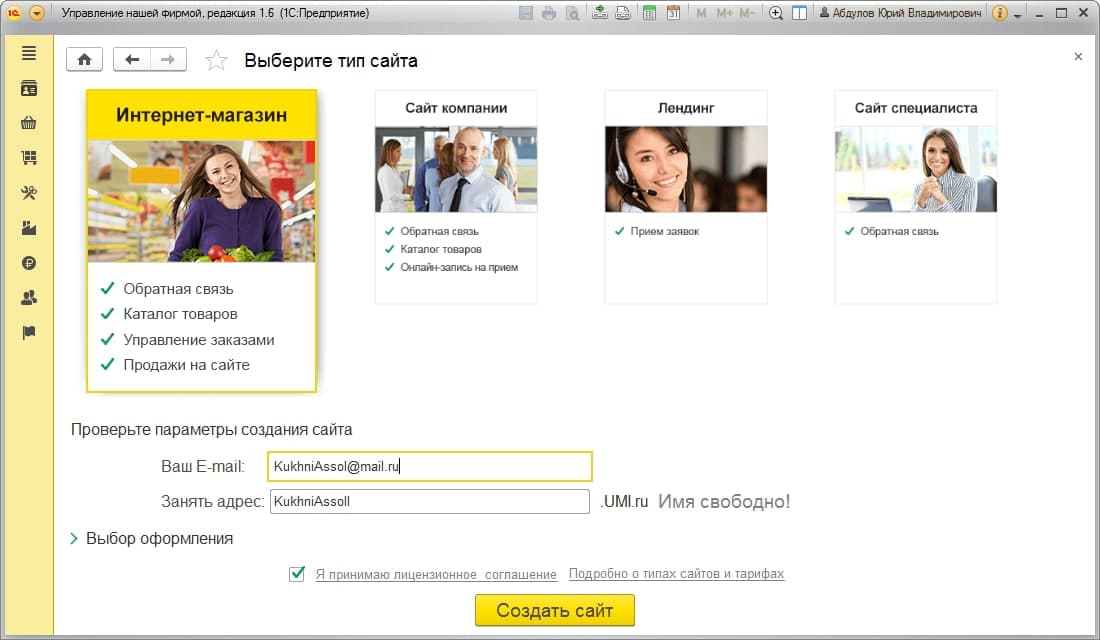
Простая техническая реализация на стороне пользователя: например, для сборки мобильного приложения или веб-витрины потребуются буквально минуты.
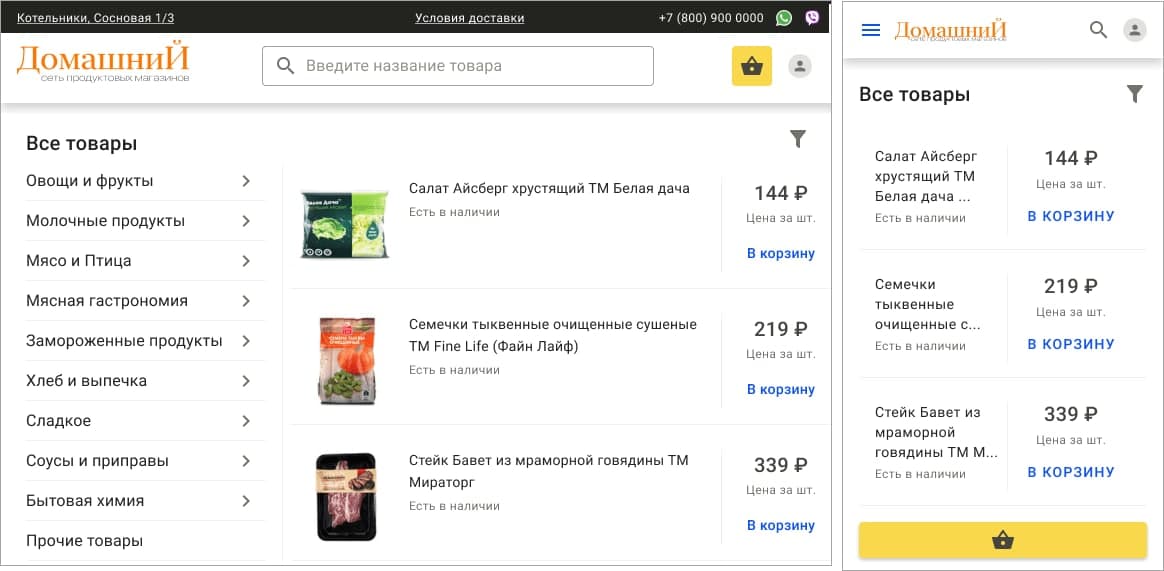
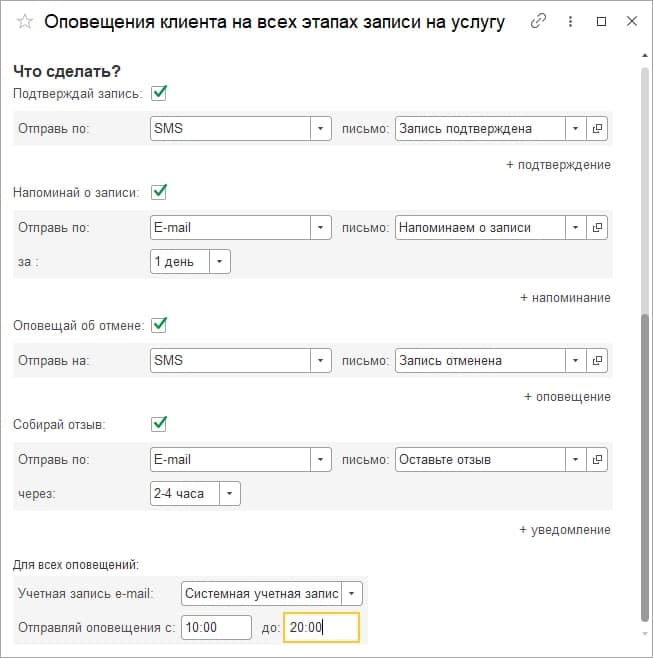
Общая картина для руководителя и для менеджера: дашборды, рабочие места с календарем или канбан-досками.
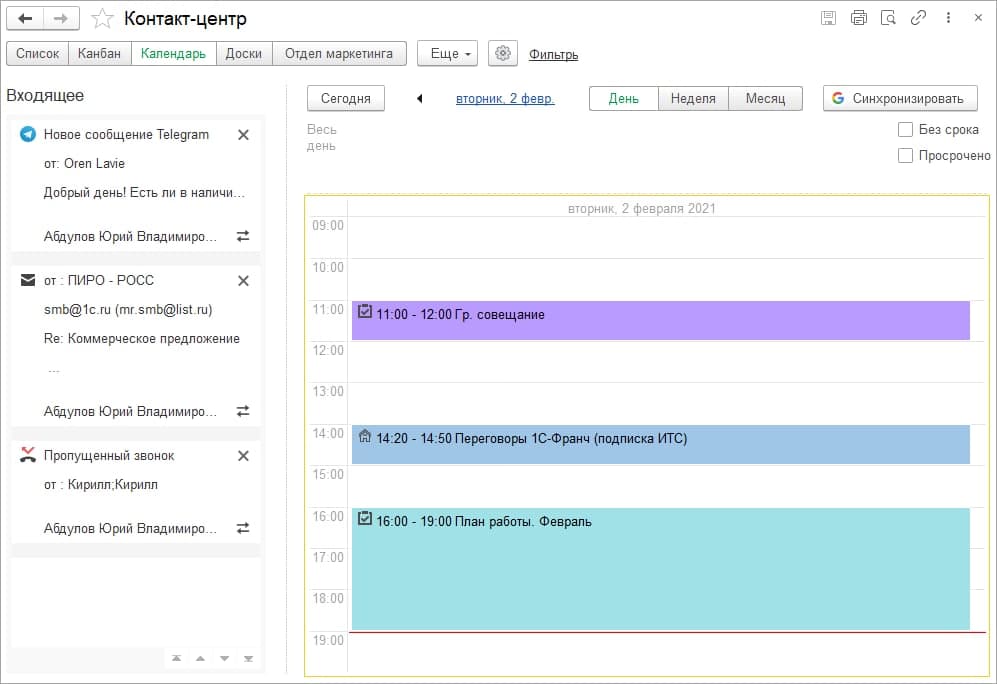
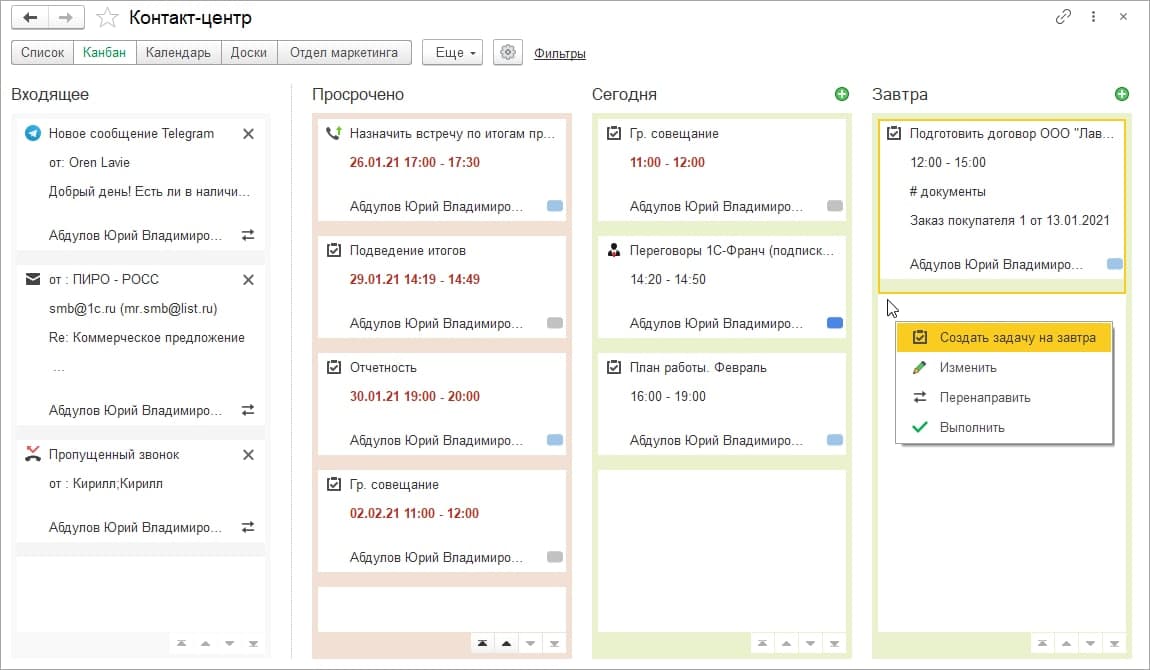
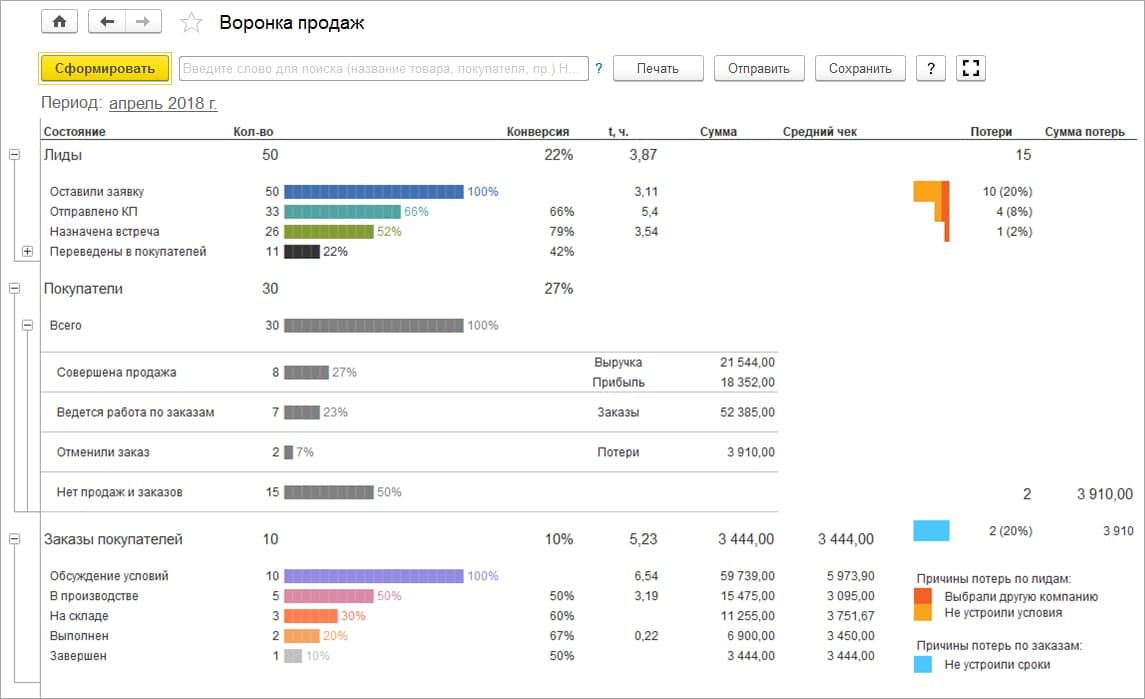
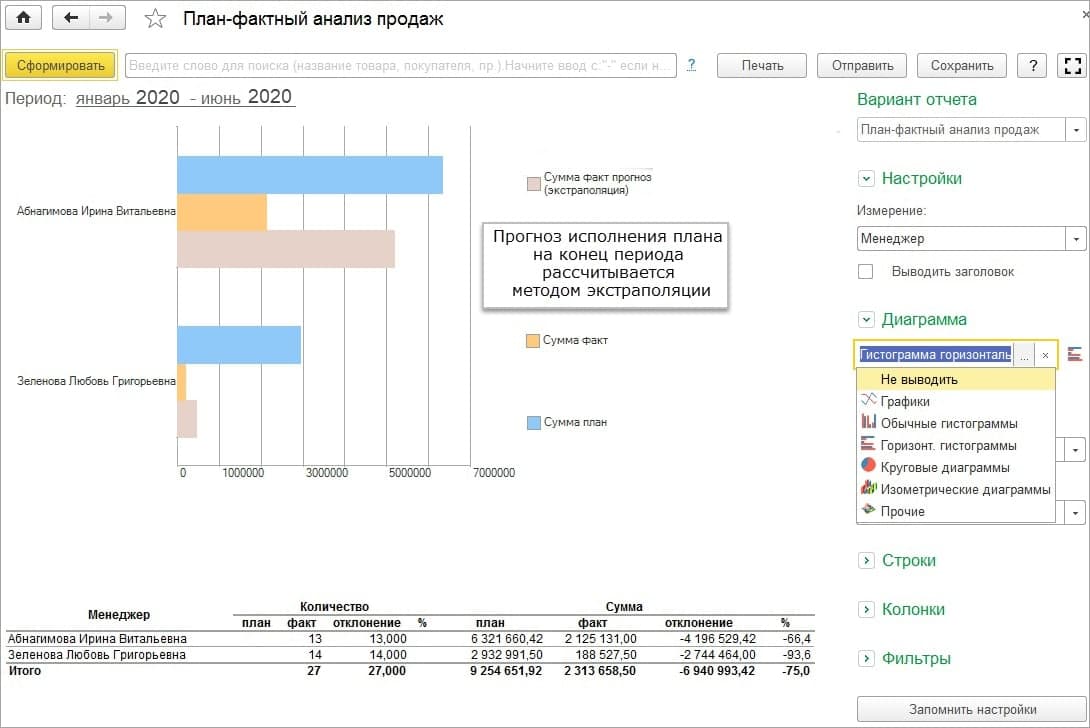
Кроме текстовых описаний, для всех ключевых возможностей в раздел добавлены видеоинструкции по настройке. Узнать больше о новых возможностях CRM в 1С:УНФ можно на сайте «1С».
- Как объединить графики в excel в один
- 1с какие утверждения относительно null справедливы
- Как пользоваться программой геотрекер на смартфоне
- Треугольники png для фотошопа как у дориана
- Как в 1с зуп удержать ндфл за прошлый месяц
Источник: kompyutery-programmy.ru
Первоначальные настройки 1С:Управление Нашей Фирмой (1С:УНФ)

Программа 1С:УНФ, за последние 3 года, стала широко используемым программным продуктом практически во всех сферах бизнеса. Отчасти этого удалось достигнуть благодаря интуитивно понятному интерфейсу. Чтобы начать работать в программе, пользователю не обязательно иметь опыт работы в других конфигурациях 1С. Чаще всего так и происходит. После освоения элементарного функционала (Счет на оплату, УПД и т.д.) пользователь решает сразу начинать работать в 1С:УНФ и вести в ней всю первичную документацию.
Проблемы начинаются, когда пользователь пытается сформировать отчеты, которые должны показывать информацию о состоянии его бизнеса. Он видит, что информация в них не соответствует истине. Пытаясь выяснить, что не так, он начинает глубже погружаться в первоначальные настройки программы 1С и находит там настройку, которую необходимо сменить на более подходящую.
В лучшем случае система просто попросит перепровести документы уже заведенные в систему, а в худшем просто не даст изменить настройку. Чтобы не попадать в такие ситуации в будущем, лучше отложить запуск 1С и потратить совсем немного времени на первоначальные настройки. На что сразу стоит обратить внимание?
Раздел “Настройки”
Разработчики позаботились о том, чтобы все настройки хранились в одном месте и по своей структуре были максимально понятны пользователю.

Фото раздела программы 1С:УНФ — Настройки.
Настройки: Еще больше возможностей
Все самые важные настройки вы найдете в разделе “Настройки-> Еще больше возможностей”. По своей структуре они повторяют разделы программы слева.

Фото — Программа 1С:УНФ “Настройки-Еще больше возможностей”.
Процедура анкетирования
Сама процедура напоминает анкетирование. Система спрашивает пользователя нужна или нет ему данная функция, а пользователь в случае согласия просто ставит “галочку” напротив наименования инструмента. В случае если из названия функции не совсем понятно ее предназначение, рядом есть “знак вопроса”, при нажатии на который появится подсказка, заботливо оставленная разработчиками.

Фото — Программа 1С:УНФ «Знак вопроса» В случае если из названия функции не совсем понятно ее предназначения, рядом есть “знак вопроса”.
Здесь же, помимо краткого описания инструмента, вы можете встретить предупреждение, что функцию нельзя будет отключить после начала ее использования. К нему следует отнестись серьезно и принять решение, которое в будущем вы не планируете менять.

Предупреждение системы 1С:УНФ — функцию нельзя будет отключить после начала ее использования.
Большинство настроек понятны и не имеют скрытых последствий. Далее мы постараемся разобрать те настройки, которые чаще всего пользователи понимают неверно или просто игнорируют.
Источник: itsvsem.ru
